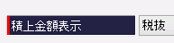初期設定
|
初期設定では、機能ごとに使用する項目の選択や入力方法、計算方法などの設定を行います。 |
|
ナビメニュー:【導入】→[初期設定] (メニュー:【導入】→[設定]→[初期設定]) |
画面構成と入力項目
確認したいタブを選択してください。
共通情報工事情報仕入情報予算情報発注情報会計情報1会計情報2支払情報日報情報勤怠情報機械情報請求情報見積情報承認情報労災保険顧客情報JV情報データ分析仮設資材
日報情報
 |
【途中での設定変更に注意が必要な項目】 途中で設定を変更する場合に注意が必要な項目に関しては、項目の頭に赤いラインが引かれております。
|
基本操作画面
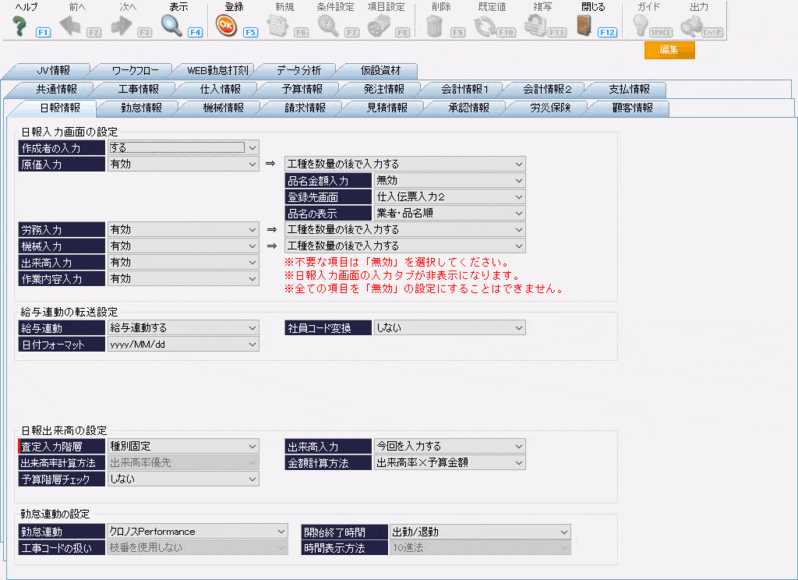
ツールボタン
|
ツールボタン |
説 明 |
|
ヘルプ (F1) |
ヘルプを表示します。 |
|
表示 (F4) |
最新情報を表示します。 |
|
登録 (F5) |
入力した情報を登録します。 |
|
閉じる (F12) |
画面を閉じます。 |
※グレーになっているボタンは使用できません。
入力・表示項目
|
項目 |
入力 |
属性・桁数 |
説 明 |
|
|
日報入力 画面の 設定 ※1 |
作成者の入力 |
● |
- |
作成者の入力を行うかどうかを設定します。 入力を可能にする場合は「する」を、不可にする場合は「しない」を 選択してください。 「する」を選択している場合でも、[日報入力]のヘッダー部で 「作成者未登録」のチェックを入れると作成者の入力を 行わない状態での登録が可能になります。 |
|
原価入力 |
● |
- |
[日報入力]-『原価』の表示・非表示を設定します。 不要な場合は「無効」を選択してください。 タブ自体の表示がされなくなります。 また、工種項目の表示・非表示、表示する場合の表示位置も こちらから設定可能です。 |
|
|
品名金額入力 |
● |
- |
金額入力の可否を設定します。 「無効」「有効」から選択します。 |
|
|
登録先画面 |
● |
- |
日報を登録した際、どちらの仕入入力メニューに 反映させるかを設定します。 「仕入伝票入力1」「仕入伝票入力2」から選択します。 |
|
|
品名の表示 |
● |
- |
[日報入力]-『原価』での明細の入力順を設定します。 「業者・品名順」「品名・業者順」から選択します。 業者と品名の表示位置が変わります。 |
|
|
労務入力 |
● |
- |
[日報入力]-『労務』の表示・非表示を設定します。 不要な場合は「無効」を選択してください。 タブ自体の表示がされなくなります。 また、工種項目の表示・非表示、表示する場合の表示位置も こちらから設定可能です。 |
|
|
機械入力 |
● |
- |
[日報入力]-『機械』の表示・非表示を設定します。 不要な場合は「無効」を選択してください。 タブ自体の表示がされなくなります。 また、工種項目の表示・非表示、表示する場合の表示位置も こちらから設定可能です。 |
|
|
出来高入力 |
● |
- |
[日報入力]-『出来高』の表示・非表示を設定します。 不要な場合は「無効」を選択してください。 タブ自体の表示がされなくなります。 「有効」の場合、「日報出来高の設定」を変更することができます。 |
|
|
作業内容入力 |
● |
- |
[日報入力]-『作業内容』の表示・非表示を設定します。 不要な場合は「無効」を選択してください。 タブ自体の表示がされなくなります。 |
|
|
給与連動の 転送設定 |
給与連動 |
● |
- |
給与連動するかしないか選択します。 「給与連動しない」「給与連動する」から選択します。 |
|
社員コード変換 ※3 |
● |
- |
社員コード変換するかしないか選択します。 「しない」「する(給与社員コード)」から選択します。 |
|
|
日付フォーマット |
● |
- |
転送データの日付フォーマットを設定します。 「yyyy/MM/dd」「yyyyMMdd」から選択します。 |
|
|
日報出来高 の設定 |
査定入力階層 ※2、4 |
● |
- |
出来高の査定をどの階層で行うかを設定します。 「費目固定」「工種固定」「種別固定」「品名固定」から 選択します。 |
|
出来高入力 ※5 |
● |
- |
出来高の査定を累計で行うか今回で行うかを設定します。 「累計で入力」「今回で入力」から選択します。 |
|
|
出来高率 計算方法 ※6 |
● |
- |
査定率の計算方法を選択します。 「出来高率優先」「数量・金額優先」から選択します。 「金額計算方法」が「出来高率×予算金額」の場合、 「査定率優先」になります。 「出来高入力」が「累計で入力」の場合、「査定率優先」に なります。 |
|
|
金額計算方法 |
● |
- |
出来高の査定を数量で行うか出来高率で行うかを 設定します。 「出来高数量×予算単価」「出来高率×予算金額」から 選択します。 「査定入力階層」が「費目固定」「工種固定」の場合、 「出来高率×予算金額」になります。 |
|
|
予算階層 チェック |
● |
- |
予算階層が登録されているかチェックを行うかを選択します。 「しない」「する」から選択します。 「する」の場合、予算入力に登録されていない階層で 出来高を登録することができません。 |
|
|
勤怠連動 の設定 |
勤怠連動 |
● |
- |
連動する勤怠ソフトを選択します。 「クロノスPerformance」「MAJOR FLOW Z TIME」 「奉行Edge勤怠管理クラウド」「就業大臣」「OZO3」 から選択します。 |
|
開始終了時間 |
● |
- |
CSV出力時の区分を設定します。 「出勤/退勤」「出勤2/退勤2」から選択します。 |
|
|
工事コードの 扱い |
● |
- |
工事コードタイプを設定します。 「枝番を使用しない」「枝番を使用する(ハイフンなし)」 「枝番を使用する(ハイフンあり)」から選択します。 「勤怠連動」が「MAJOR FLOW Z TIME」 |
|
|
時間表示方法 |
● |
- |
勤怠時間の表示方法を設定します。 |
|
(入力)●…必須入力項目 ○…入力項目
 |
【※3】 「社員コード変換」に関して [給与データ転送]からCSV出力する際に、社員コードを給与社員コードに変換することが可能です。 給与社員コードを使用する場合、3つの設定が必要になります。
①『日報情報』の給与連動を「給与連動する」にします。 ②『日報情報』の社員コード変換を「する(給与社員コード)」にします。 ③[社員登録]の給与社員コードを入力します。
※上記3点を設定すると、給与社員コードを使ってCSV出力することが出来ます。
【※4】 「査定入力階層」について 「査定入力階層」によって[日報入力]の入力可能なレベル、項目が以下のように変わります。 また、選択した階層は出来高入力時に入力必須項目になります。
【※5】 「出来高入力」について 「出来高入力」によって[日報入力]の入力、表示項目が変わります。 ・「今回を入力する」 「今回出来高」項目が入力出来ます。「累計出来高」項目は表示のみです。 ・「累計を入力する」 「累計出来高」項目が入力出来ます。「今回出来高」項目は表示のみです。
【※6】 「出来高率計算方法」について 「出来高入力」が「累計で入力」の場合、「査定率優先」になります。 ・「出来高率優先」 出来高率を入力すると出来高率→数量→金額と計算されます。 メリット:数量、金額を入力することが可能のため、どのような数字にも対応できます デメリット:数量、金額を入力した場合、出来高率が再計算されないため辻褄が合わないデータが発生します 出来高率:0、数量:1、金額:1000や出来高率:0、数量:0、金額:1000) ・「数量・金額優先」 出来高率、数量、金額どこを入力しても、出来高率、数量、金額を再計算します。 メリット:再計算されるため、必ず辻褄が合います 出来高率や数量が空白のデータが発生しない、計算が必ず合う) デメリット:出来高率など再計算されるため、合わせたい数字にならない場合があります
|
 |
【※1】 入力タブの表示設定に関して 全ての入力タブの表示を「無効」にすることはできませんので、ご注意ください。
【※2】 「査定入力階層」の切り替えに関して 査定入力階層の切り替えは、切り替えた後に査定したデータから反映されるため、 変更前に査定したデータの階層に関しては変更前の階層で登録されています。 査定階層を変更すると変更前の査定したデータを参照することができませんので、 運用の途中で査定入力階層の変更は行わないようにご注意ください。
|